Cent OS (一)Cents OS的基本安裝
1.實驗環境:
VMware Workstation Pro 14 Pro
Cent OS 7 系列.
2. 映象地址傳送門:
阿里雲開源映象站:http://mirrors.aliyun.com/centos/7/isos/x86_64/
網易開元映象站: http://mirrors.163.com/centos/7/isos/x86_64/
各位看官根據自己的業務需求選擇就好了..
本次演示紅色標註的版本. (因為該版本下你可以選擇桌面版還是Mini喲)

3.VMware Workstation Pro 下載
Vmware Workstation 14 pro 傳送門 :http://www.zdfans.com/html/5928.html
安裝就是 下一步 → 選擇路徑 → 下一步 →Finish..
po解金鑰網上太多. 如何破解請自行科普。
4.安裝映象前的配置準備
點選檔案→新建虛擬機器(快捷鍵Ctrl+N),
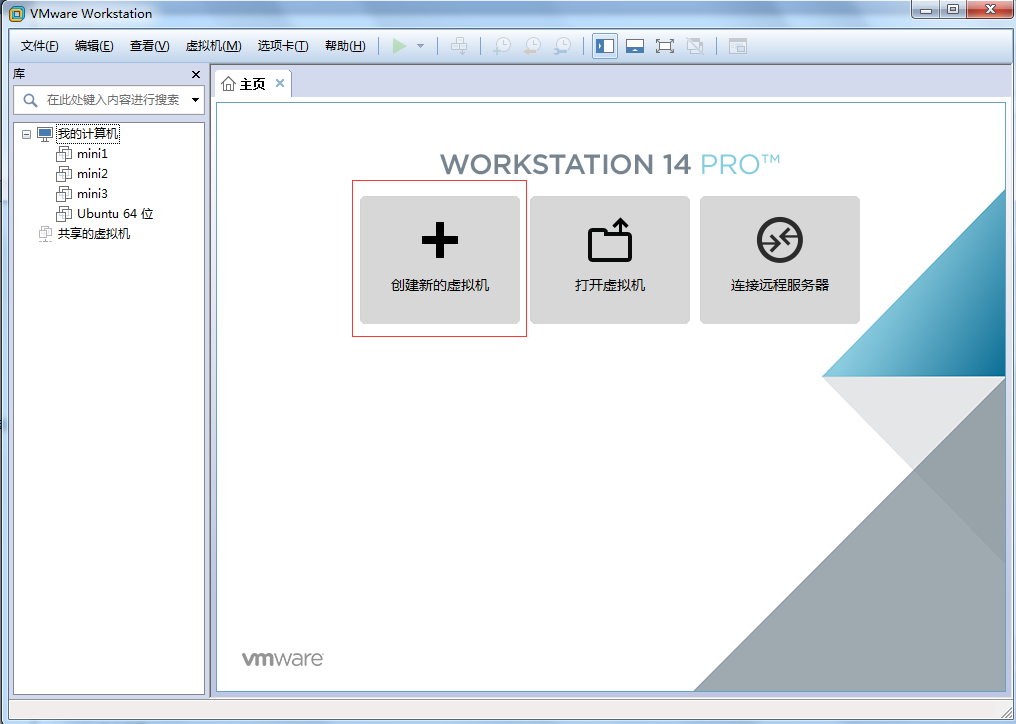
此處我們選擇自定義。便於我們自己DIY系統
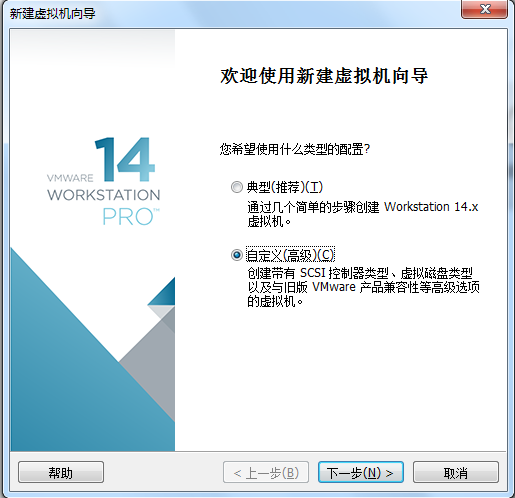
硬體相容性選擇---->考慮到以後映象是否要遷移到其他機器上. 可以選擇性的降低版本以提升相容性

選擇稍後選擇映象

選擇該映象到底是個什麼鬼? cent/ubuntu . 32bit/64bit
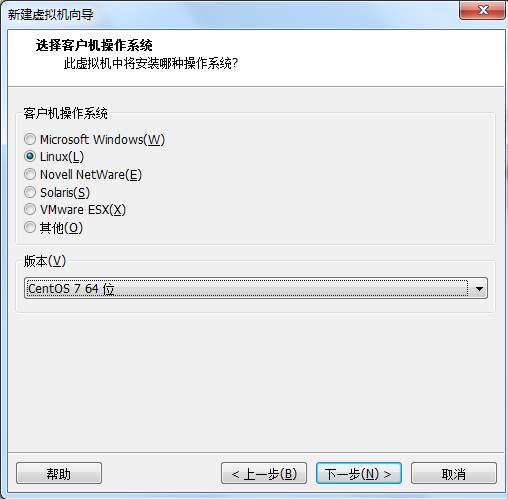
配置下名稱和安裝的路徑位置
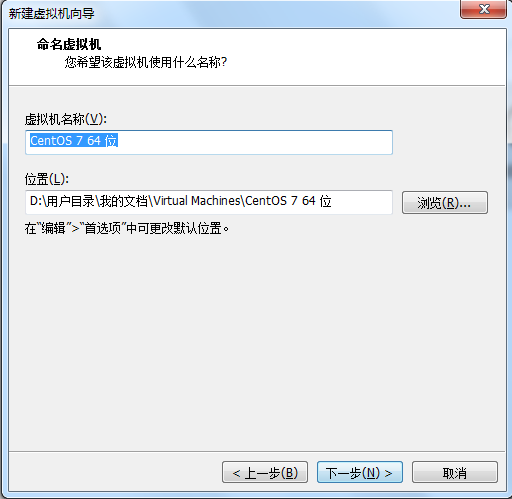
燒配置的時間到了.各位玩家自行選取,不作統一要求..
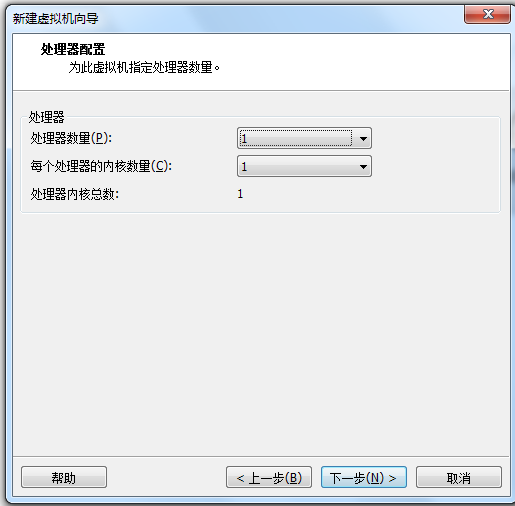
按照推薦的走吧. 推薦 省心
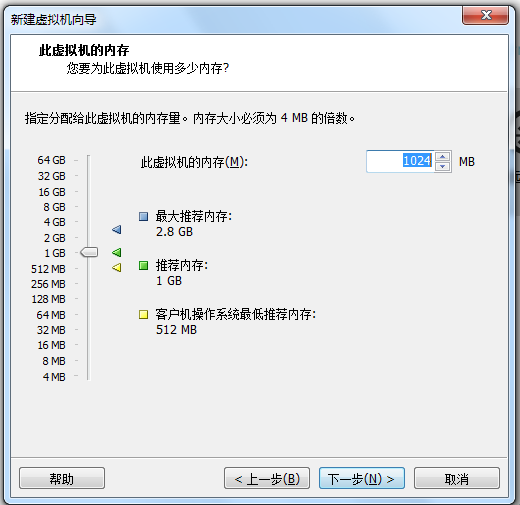
網路型別:嚐鮮玩家選擇NAT,和物理機共享網路就好.. 做分散式的大大們請繞行

剩下的一路推薦 看點就不多了。

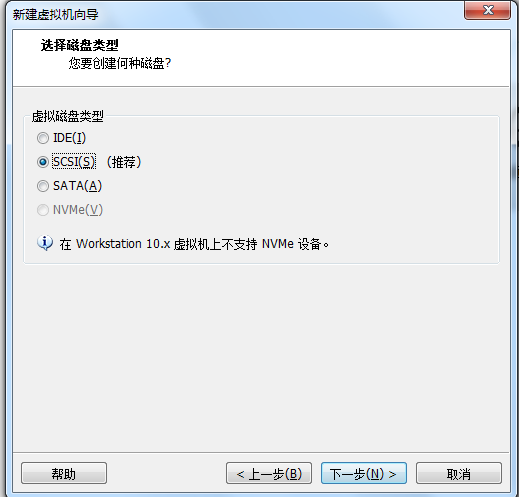
自定義配置這塊多一嘴:請移除印表機 音效卡 USB.... 用到的概率太小了...
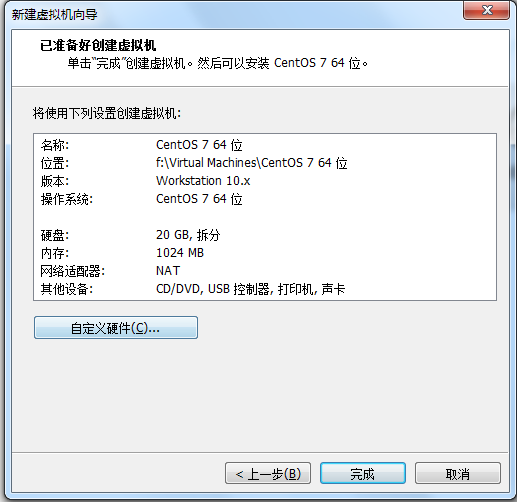
選擇本地的映象....
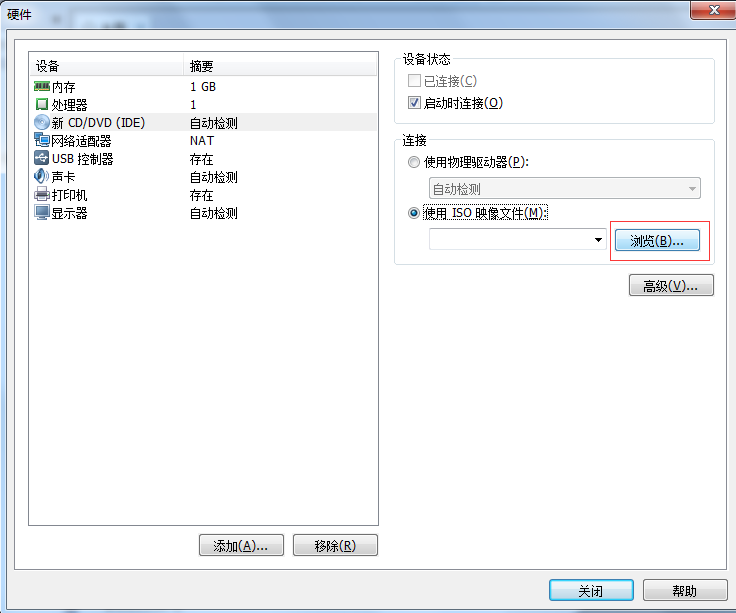
5.安裝
點選開啟此虛擬機器,
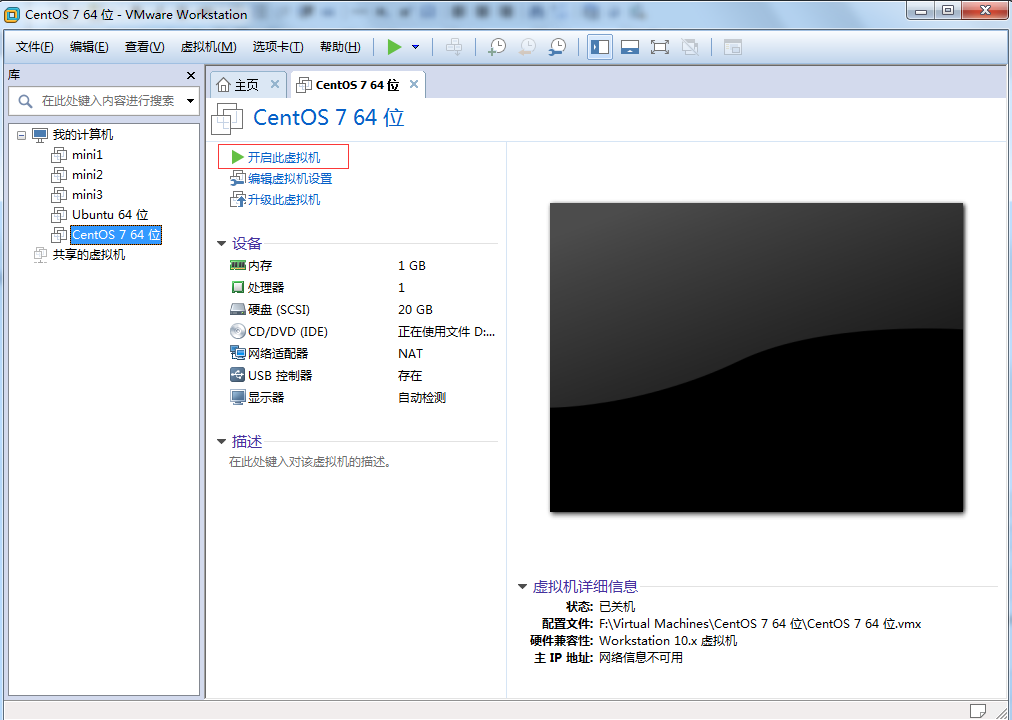
使用鍵盤的上下鍵以及回車選擇,進行選擇 確定,此處我們直奔主題 選擇Install
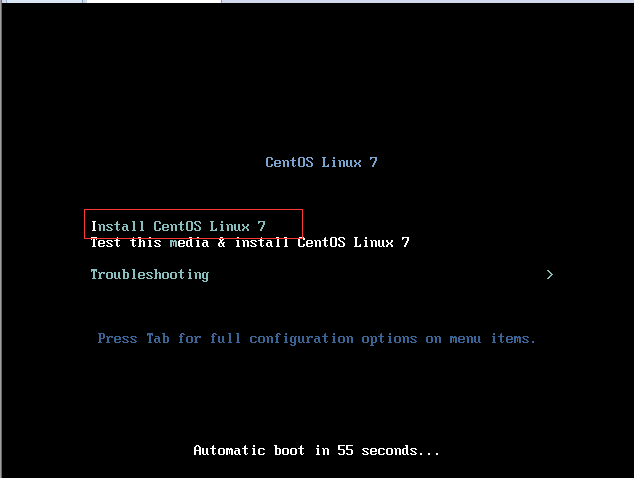
一陣系統檢測之後,到了美麗的圖形介面。選擇語言.... (必須燃一次.. Chinese)
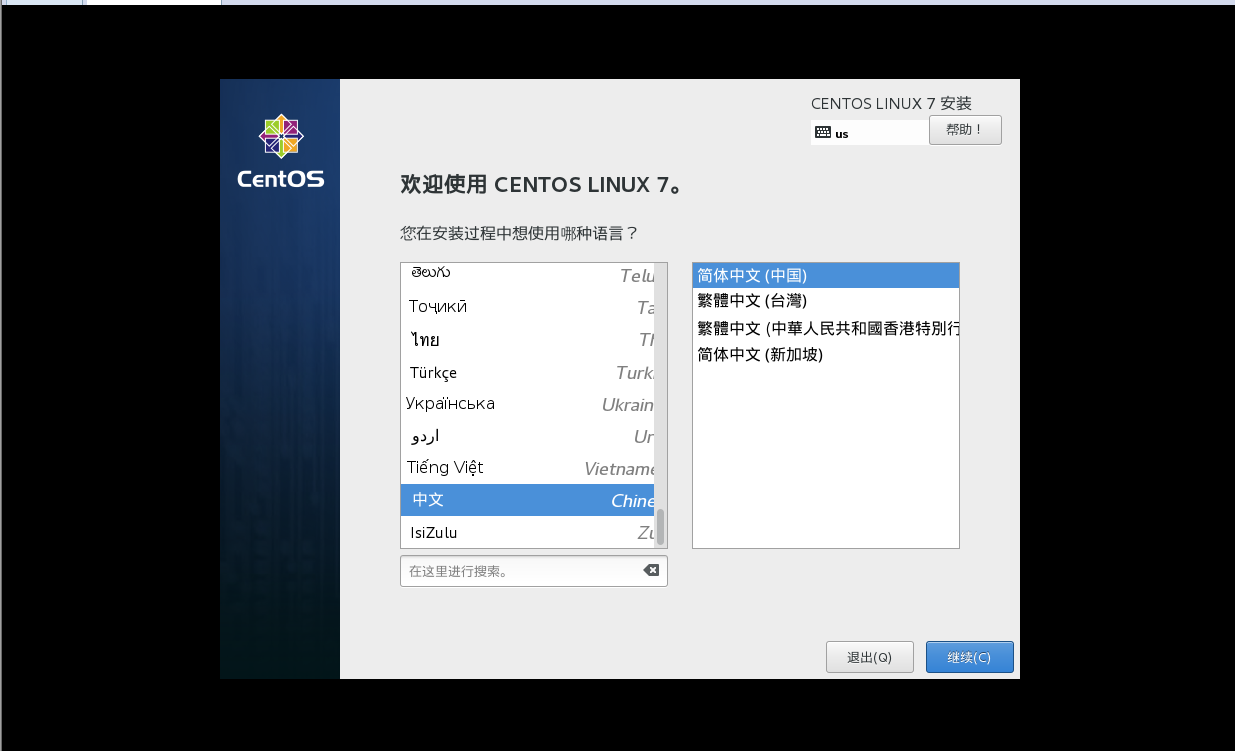
接下來是鍵盤,和時區. 哦。時區,記得選擇好東八區的我們,亞洲-->上海,安裝位置請自行勾選完成
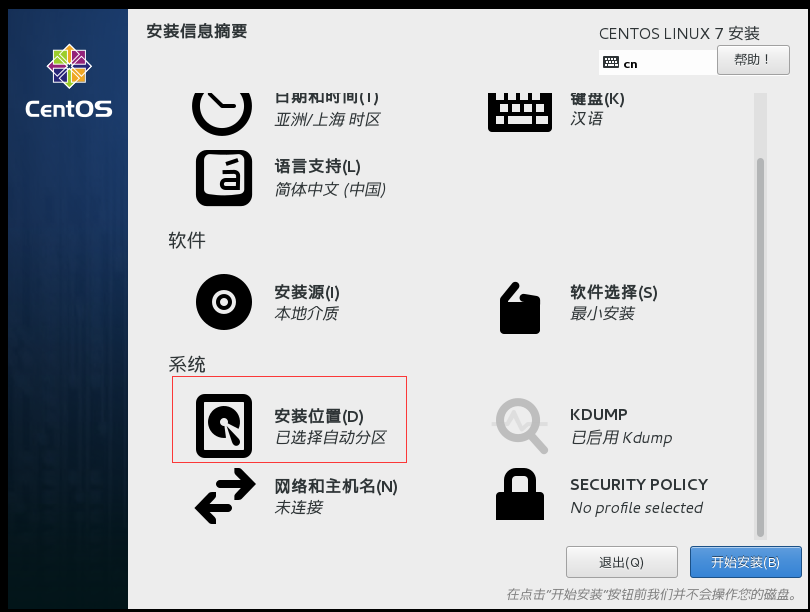
如果期待直接網路直接安裝時搞定自動配置的小夥伴可以選擇配置下網路,在軟體選擇處預設是最小化安裝,可能很多嚐鮮的小夥伴會不適,那麼請選擇Desktop版.
當然安裝過程安裝的依賴和包也比較多。
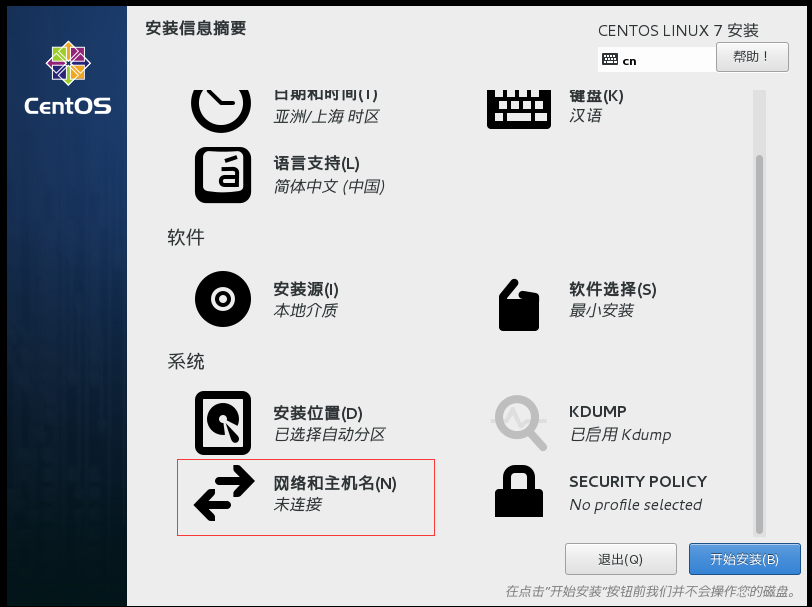
完成了上述操作後,請點選開始安裝。如果有遺漏的配置。稍後待系統安裝完成後亦可配置
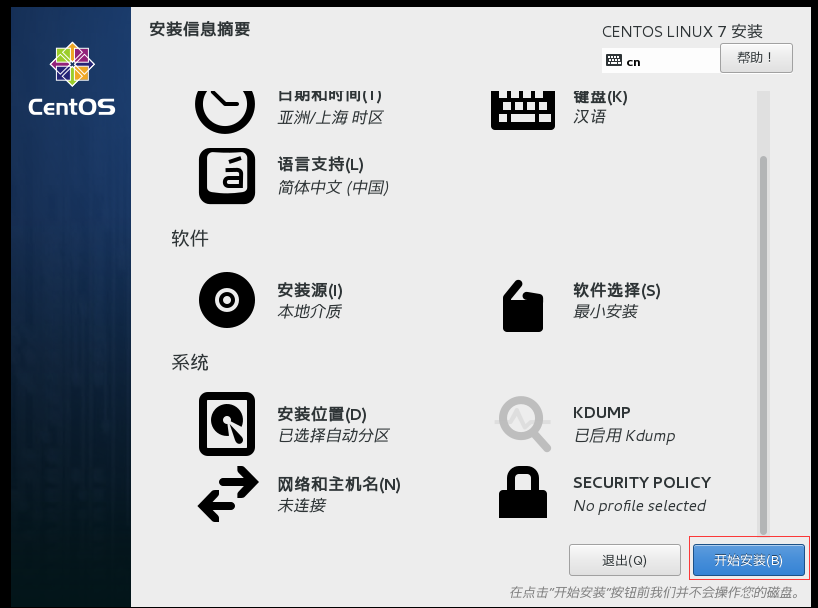
請配置root超級使用者,畢竟Linux 的許可權劃分做的超級明確。 什麼人負責幹什麼活兒。
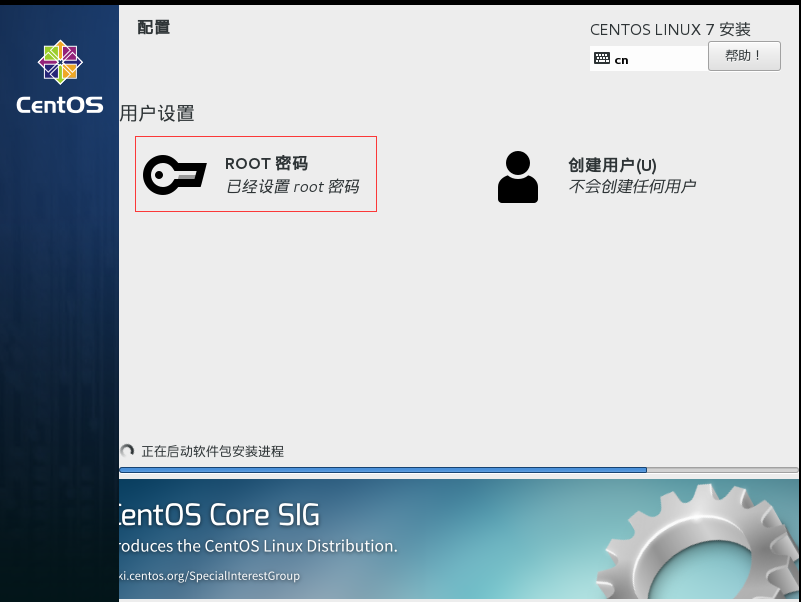
After 一陣漫長的等待...
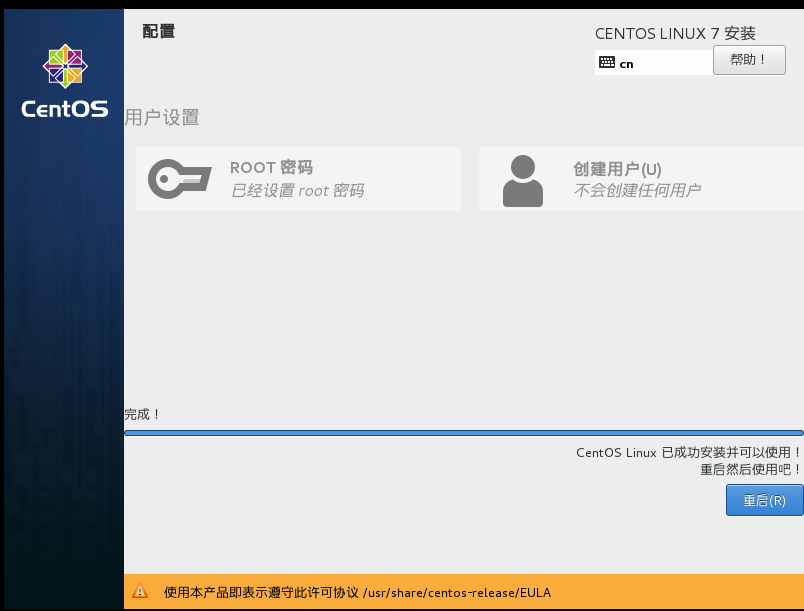
還有什麼好說的嘞。直接重啟就是咯
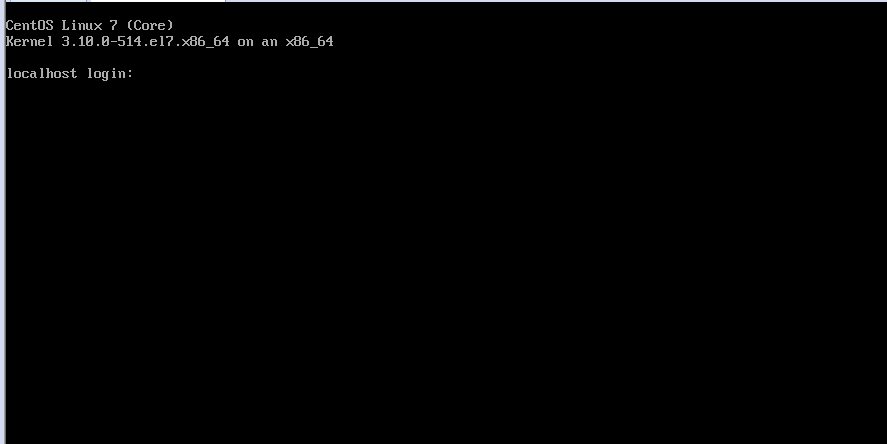
輸入角色名:root
密碼:xxxxx
我們就即將進入黑乎(fu)乎(fu)的花(fa)花(fa) 綠綠的世界了

輸入第一個命名:
ip addr
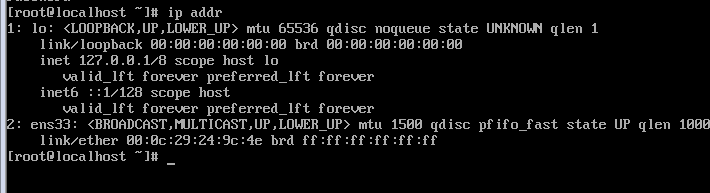
未出現ip 子網掩碼等資訊..
需要配置下網路環境... 沒有網路的世界一片漆黑(想到了小黑屋,一陣慌亂....)
需要使用到命令
vi /etc/sysconfig/network-scripts/ifcfg-ens33 注意vi後面加空格

vi是Linux內建的文字編輯器命令 開啟檔案的意思
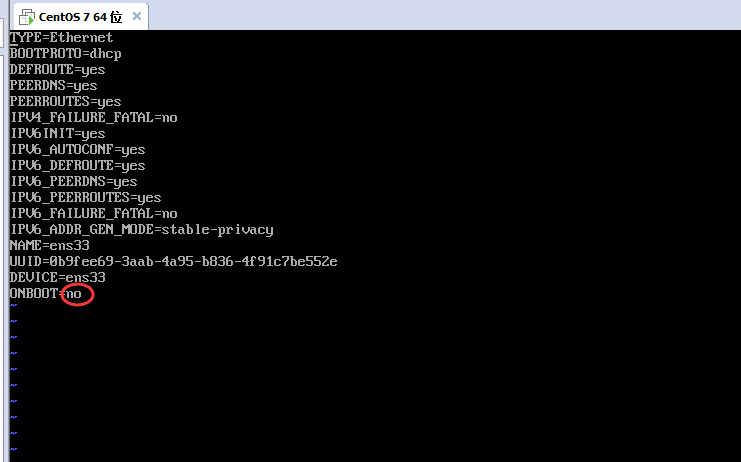
從配置清單中可以發現 CentOS 7 預設是不啟動網絡卡的(ONBOOT=no)。
把這一項改為YES(ONBOOT=yes),
鍵盤上敲擊i (insert)的意思。
發現最下方出現insert 單詞
使用游標控制移動。將no 改為yes

然後按 Esc 退出 再出入命令 :wq 再按Enter即可 ( :wq 是儲存然後退出的意思 )
輸入命令:service netork restart,重啟下網路服務。使剛才的配置生效
service network restart

再次輸入 ip addr
ip addr
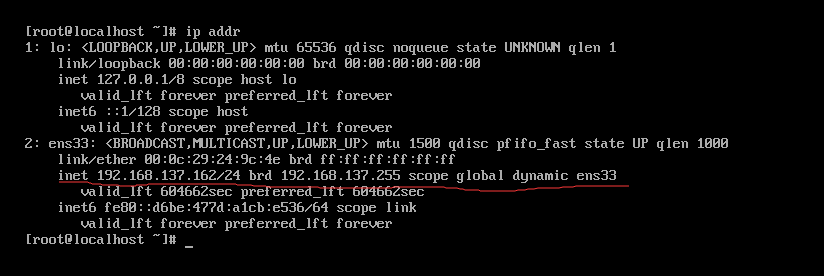
ip 資訊有了。
按捺不住激動的心情去測試下ping
ping www.baidu.com
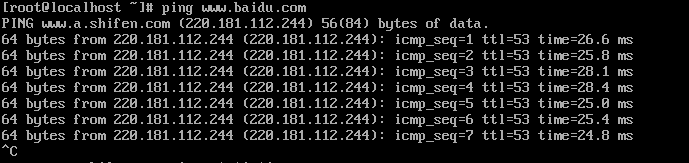
按下ctrl+c 停止控制檯答應連線資訊(好了,好了。我知道你已經通了. bingo)
使用ip addr 檢視下本機的ip

工欲上其事,必先利其器。一款好用的連線工具也是方(feng)便(sao)操作的利器. 安利:SecureCrt
SecureCRT 傳送門:http://www.xue51.com/soft/1510.html
安裝和po解 連結裡都有很詳細的介紹。 不再贅述。
請點選紅色箭頭所示圖表。為快速連線
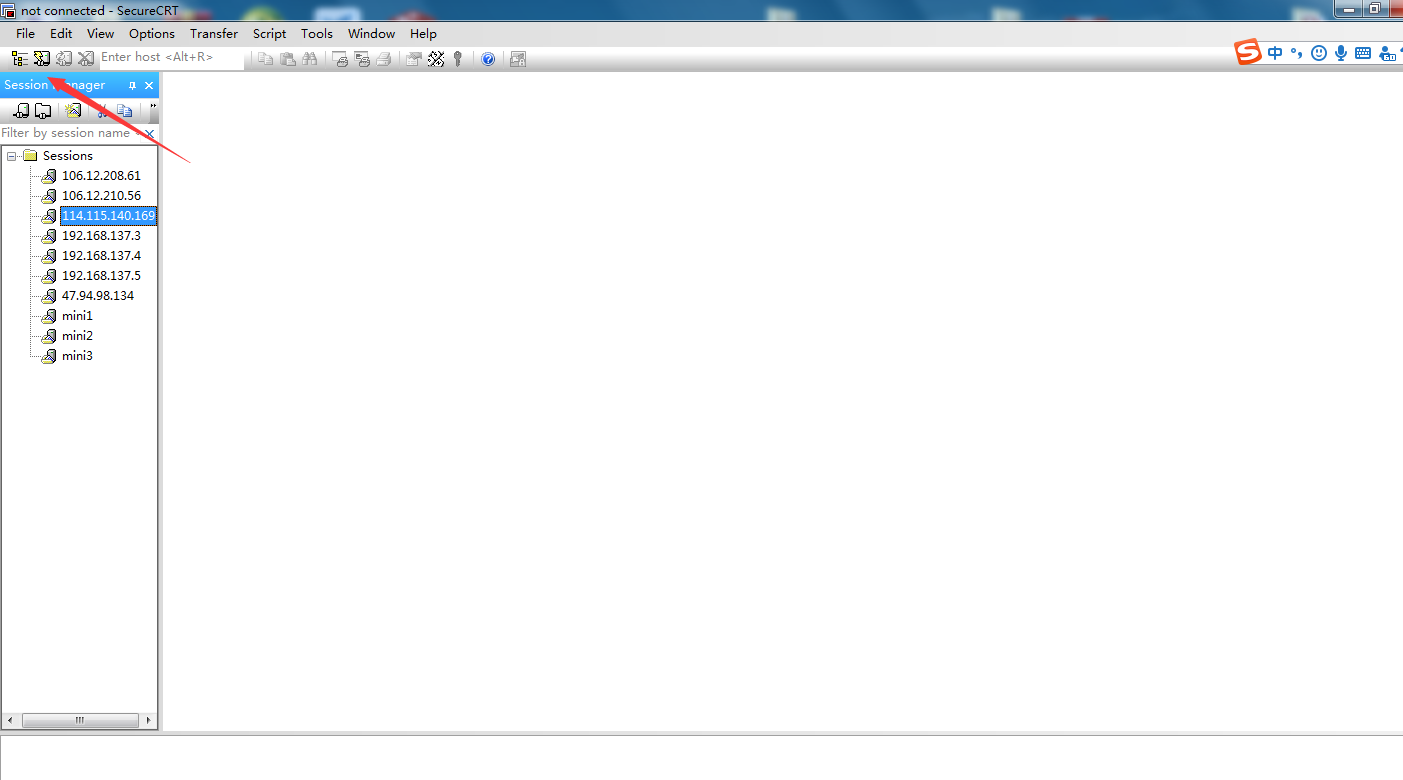
輸入使用者名稱 root 和本機剛才用的ip addr 檢視的ip,點選connect

選擇Accept&save 記錄下來。下次直接雙擊就可以連線了。
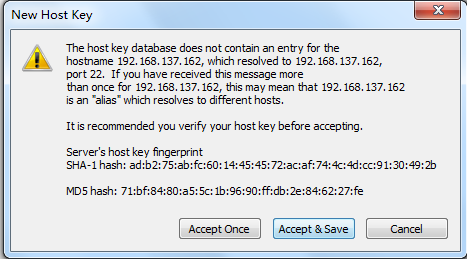
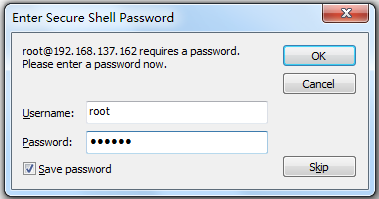
請勾選save passwor 選項。 醬紫點ok

有沒有發現綠色的小對勾格外的誘人嘞。以後再虛擬機器下開機後直接使用SecureCRt進行操作就好....
踩一處坑:關於使用SecureCRT 亂碼的問題
點選Session Options...

由於系統預設為Default,請選擇為UTF-8,
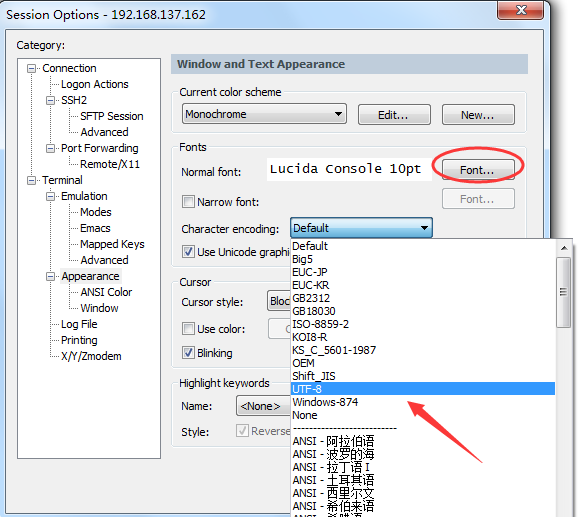
font處選擇窗體字型大小。
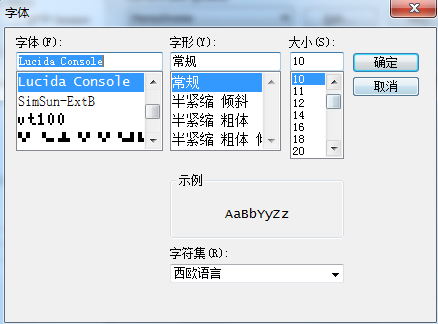
Current color scheme 可以選擇窗體的風格..
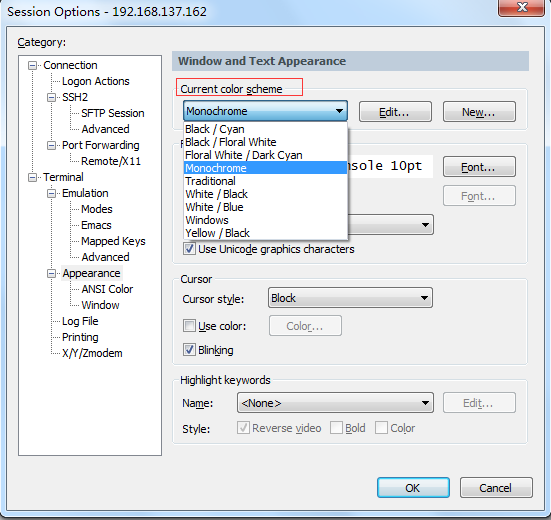
可以折騰成你喜歡的風格. 咦。 即將跑偏.. 回來,回來...
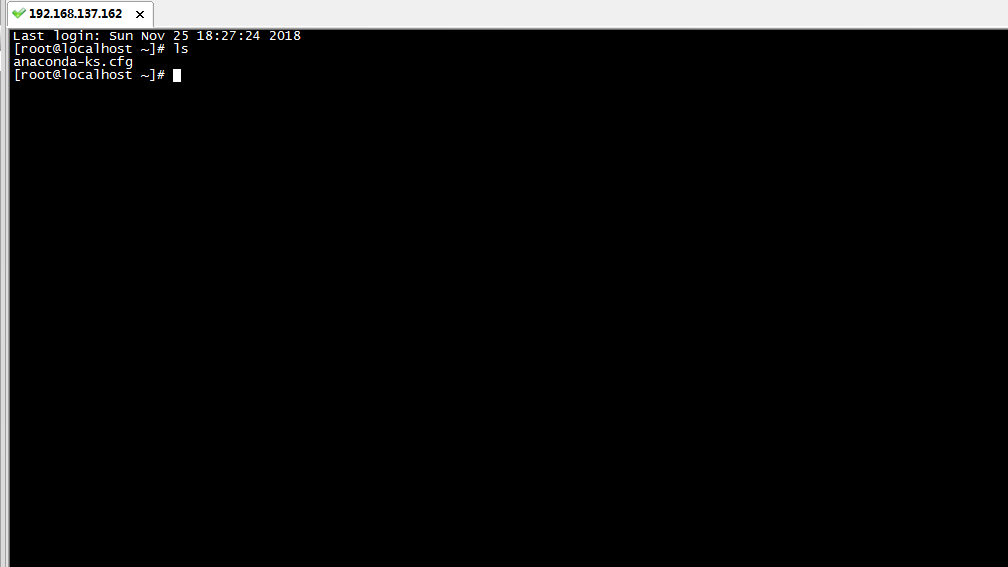

個人偏愛預設的Monochrome.. 潔白無暇。(⊙o⊙)….畢竟我那麼單純...
End~~! 溜啦 溜啦
